写在前面
上次分享【保姆级教程】Windows上安装Linux子系统,搞台虚拟机玩玩,向大家介绍了什么是虚拟机以及如何在Windows上安装Linux虚拟机。对于开发同学而言,经常遇到的一个问题是:很多情况下代码开发需要依赖 Linux 系统,而在 Linux 子系统上搭建的服务,是无法通过 localhost 在本地浏览器打开的,这时就需要 端口映射了,将 Linux 子系统上的端口映射到本地 Windows 机器上。
本篇分享将手把手带领大家完成这一功能需求。整个流程需要分为如下几步:
- 查看 IP
- 查看端口
- 端口映射
1 查看 IP
windows 和 linux 系统中查看 IP 地址的命令是不一样的,具体而言。
Windows 下查看 IP
直接打开一个终端,输入 ipconfig,可以看到本地的 IPv4 地址。
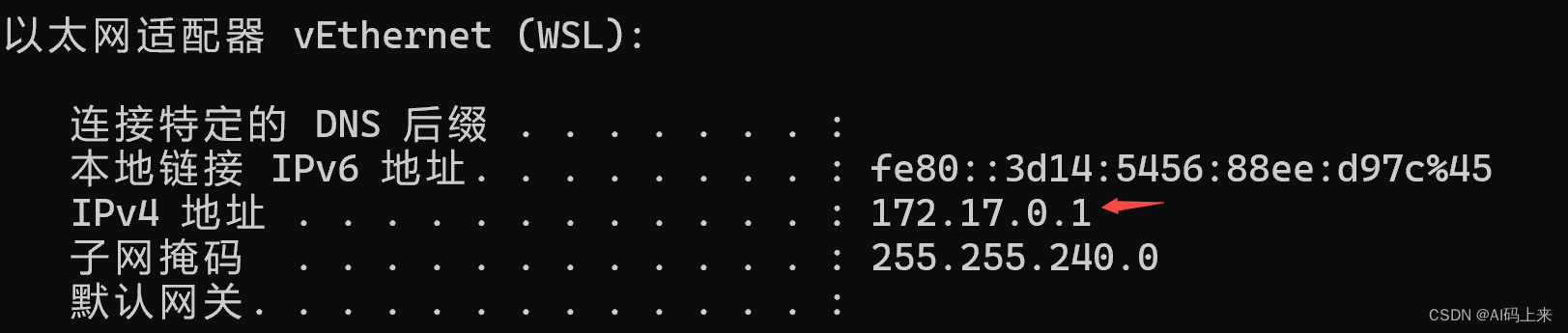
Linux 下查看 IP
Linux 下查看 IP 地址,有如下三种方式:
ifconfig # 需要 sudo apt install net-tools
hostname -I
ip addr show eth0
如果是通过 wsl 方式在 windows 上安装的虚拟机,还可以在windows的终端,通过如下命令查看 Linux 子系统的 IP:
wsl -- ifconfig eth0
2 查看端口
Linux 系统中如果服务启动后,可以通过如下命令查看都有哪些端口已经被占用了:
netstat -ntlp
如果发现有的端口已经被占用了,还可以根据进程号 kill 掉对应进程。

在其中找到需要映射出来的端口号,进入下一步。
3 端口映射
Windows 下以管理员身份运行shell,然后运行如下命令实现端口映射:
netsh interface portproxy add v4tov4 listenport=8000 listenaddress=0.0.0.0 connectport=8000 connectaddress=172.17.0.37 # 注意这里是0.0.0.0而非127.0.0.1
netsh interface portproxy add v4tov4 listenport=5000 listenaddress=0.0.0.0 connectport=5000 connectaddress=172.17.0.37
其中 connectaddress 就是 Linux 子系统的 IP,注意如果你的服务中有两个端口,需要将两个端口都映射出来。
查看是否添加成功:
netsh interface portproxy show all
调试结束后,可以删除端口映射:
netsh interface portproxy delete v4tov4 listenport=8000 listenaddress=0.0.0.0
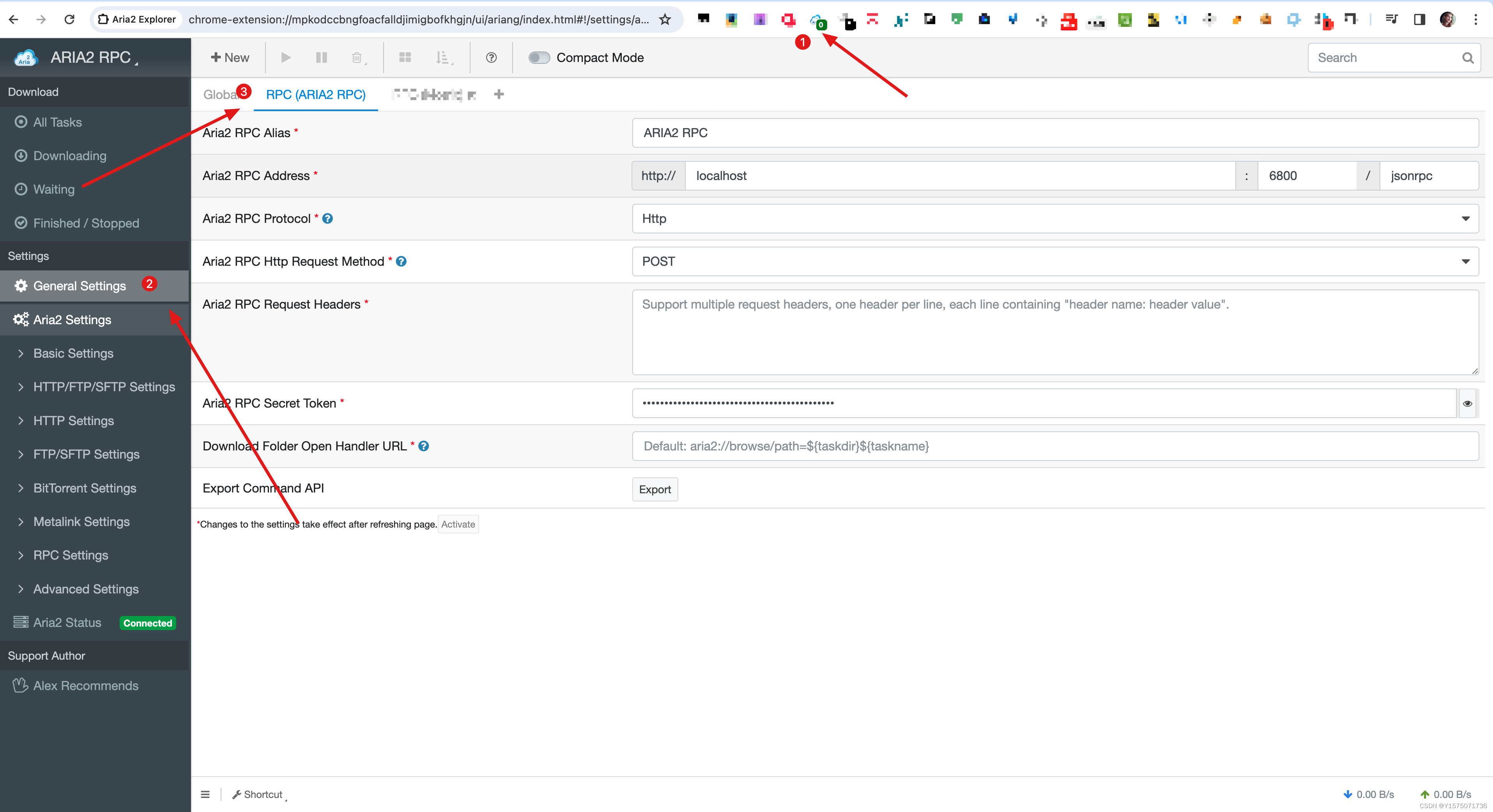
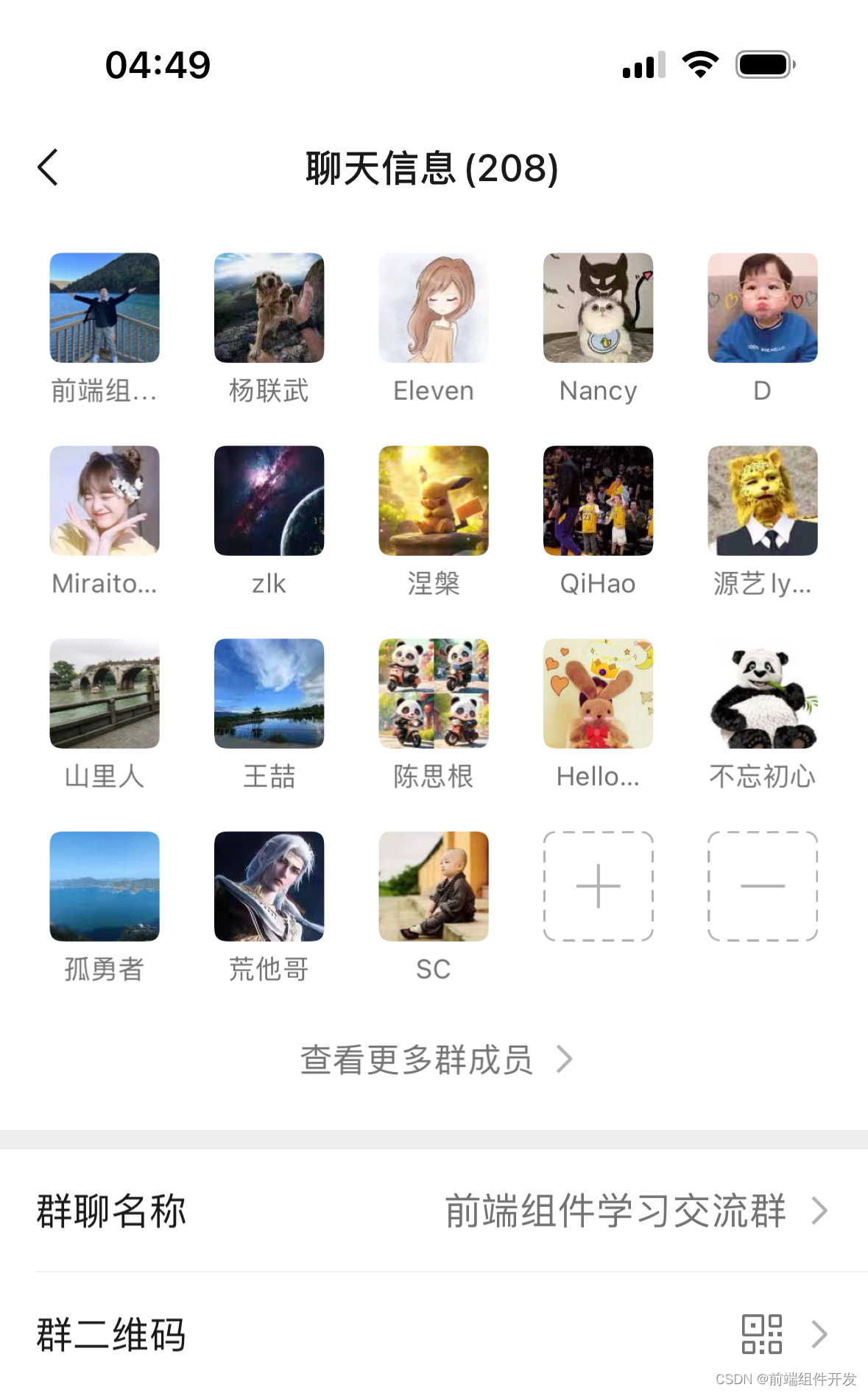
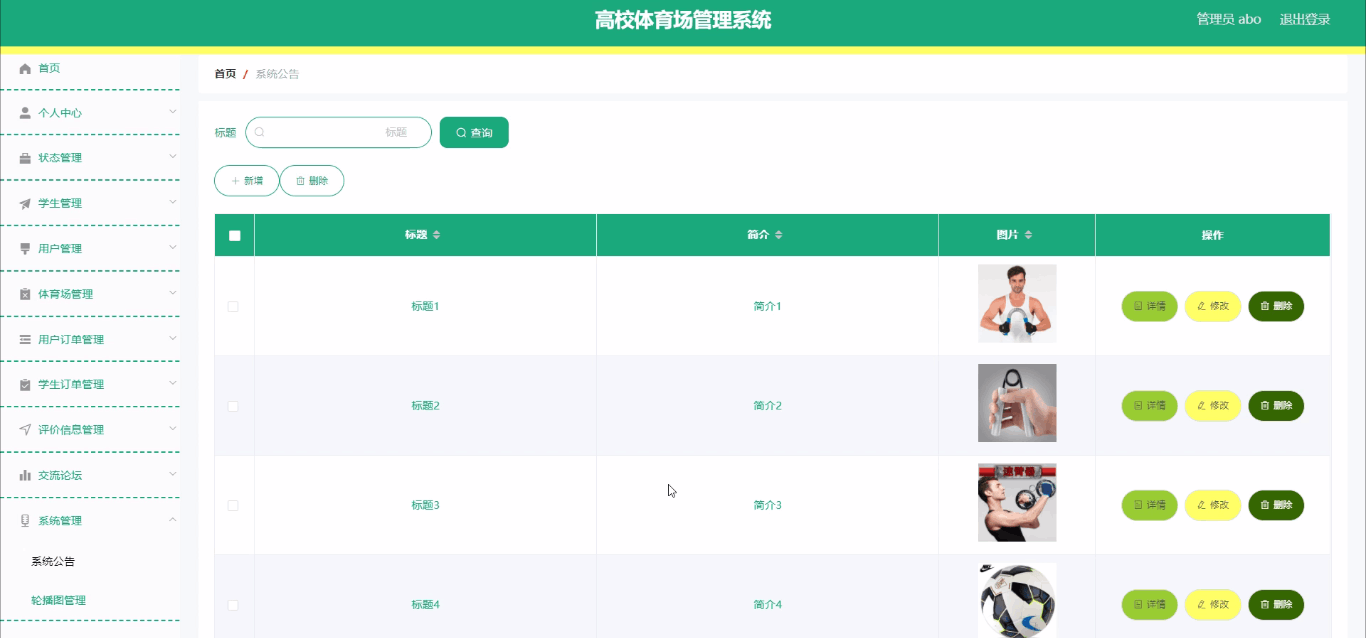


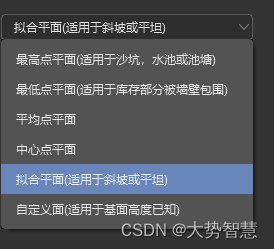
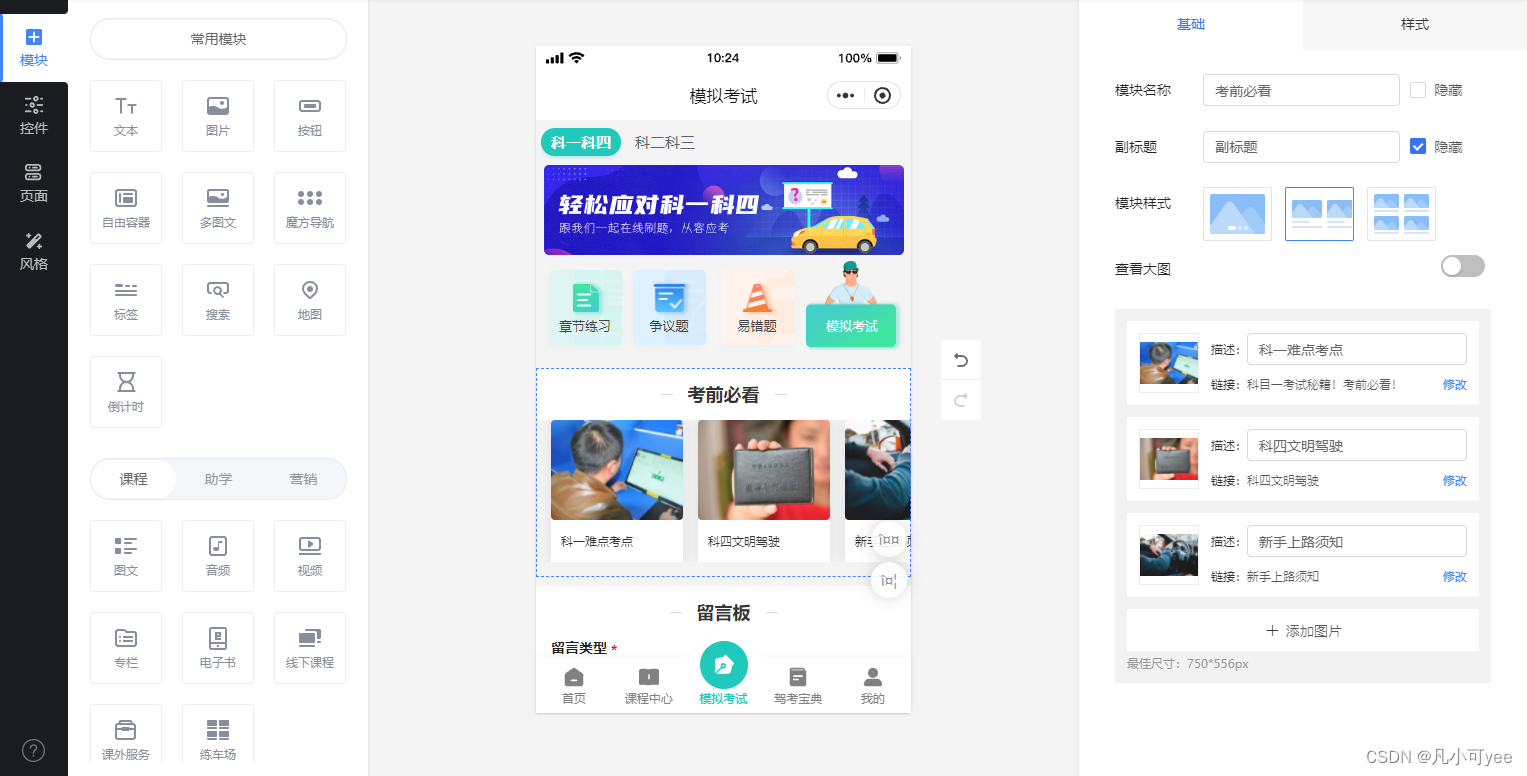



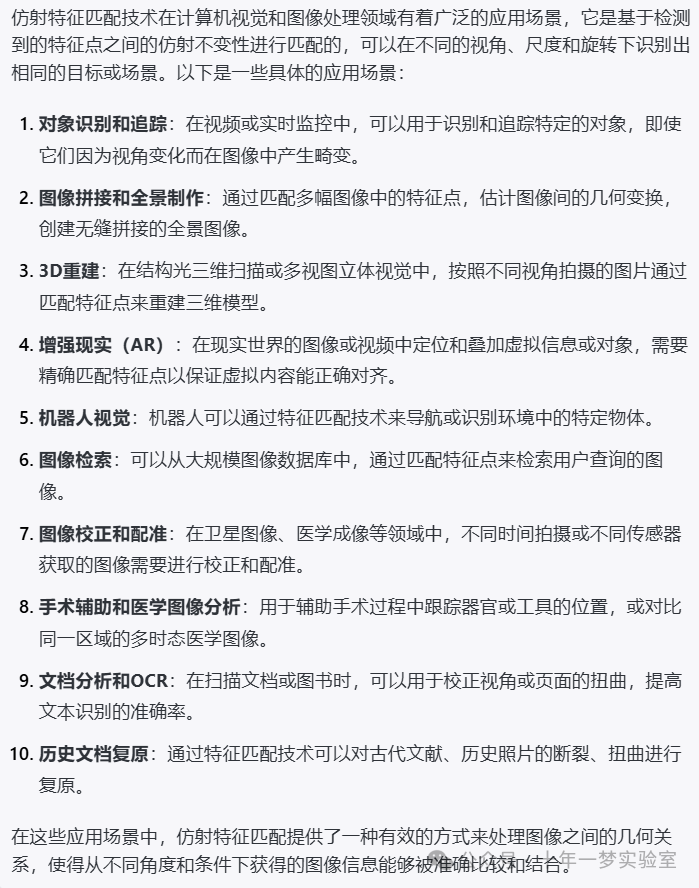
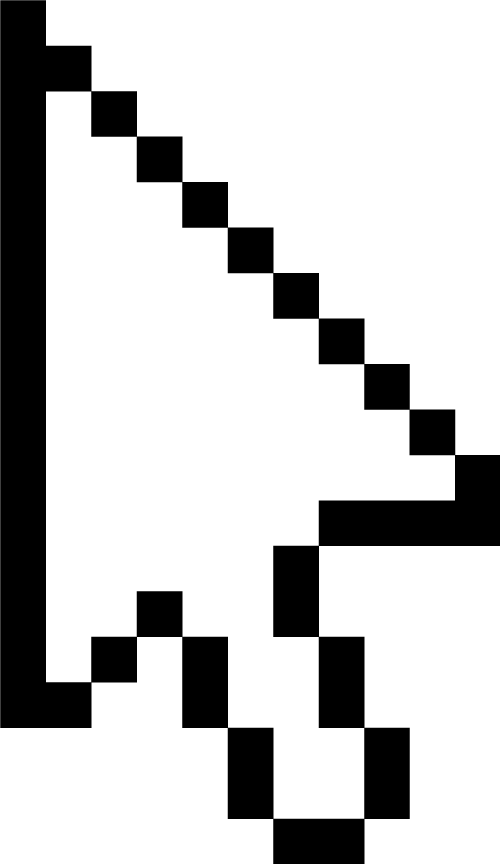




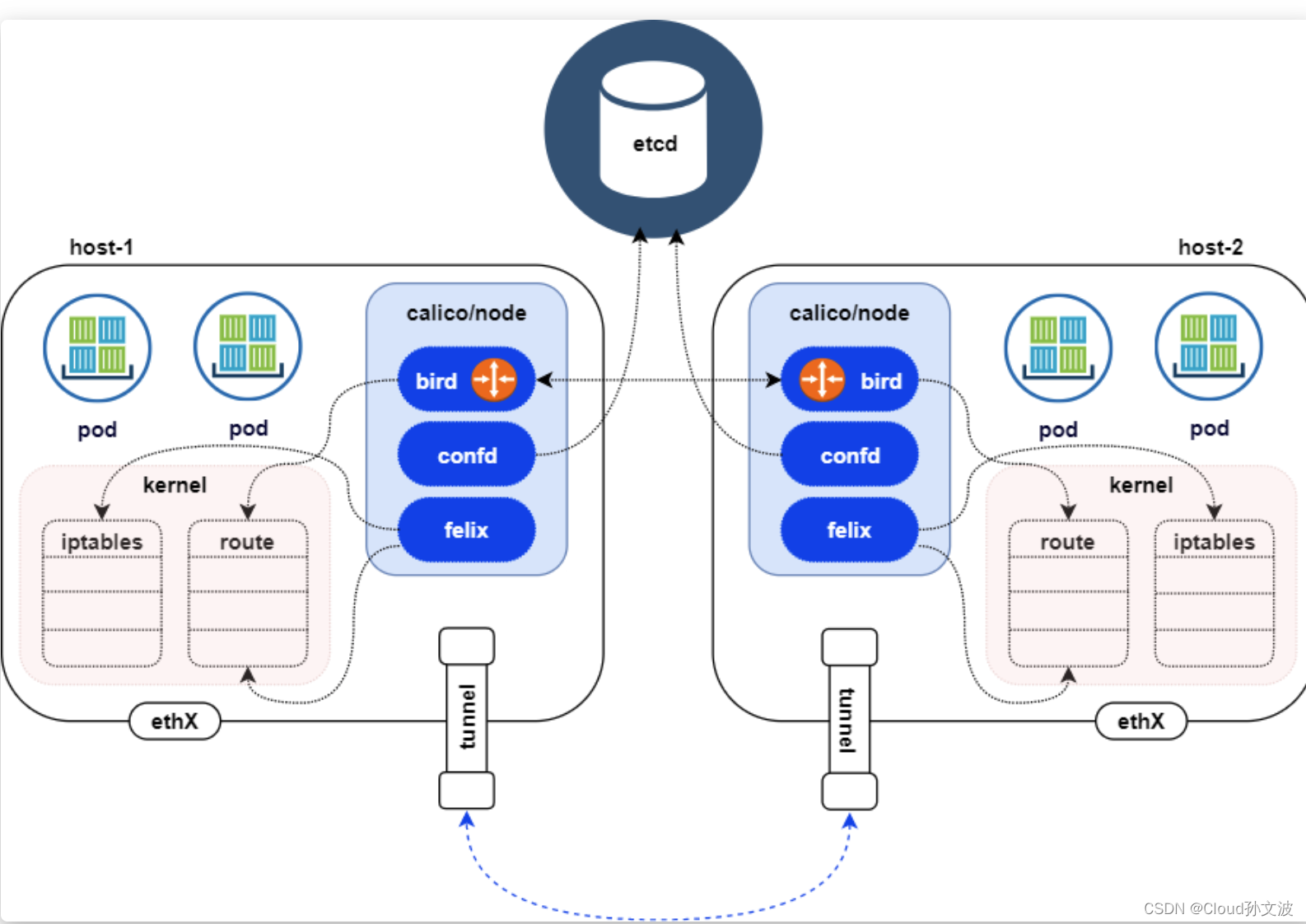
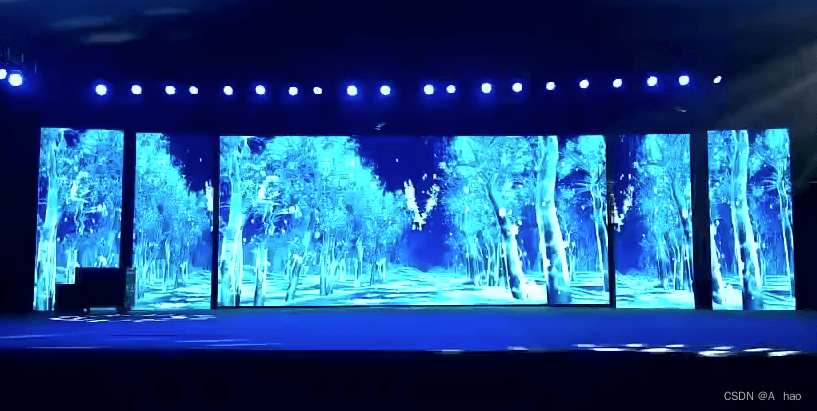
![【洛谷】P9236 [蓝桥杯 2023 省 A] 异或和之和](https://img-blog.csdnimg.cn/direct/0f0a394115bb46a683444993981ef117.png)